みんな大好きRAW現像!
前回の記事の続きです
今回はBefore-Afterを比較していきます
(Canon純正ソフトDPP4です)
最初は七里ガ浜の秘密の場所で撮影した江の島です
↓Before↓

全体的に暗いですね、手前の草達も真っ暗です
では、↓After↓

↓DPP4のツールパレットです↓
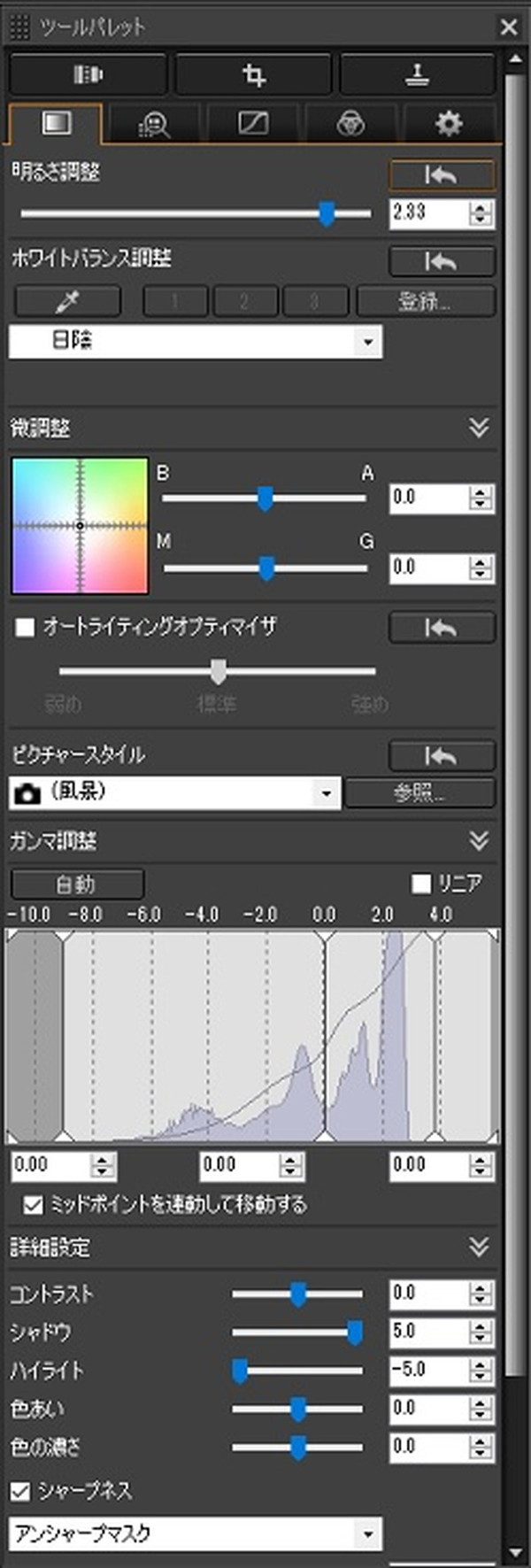
『明るさ調整』で全体を明るく
『シャドウ』で黒つぶれを補正
手前の草達が活き活きしてます←そーでもない
面倒くさい時は『ガンマ調整』『自動』を
押すだけでも程よく調整してくれます

↑これは、ちょっとやりすぎなんですが
『ホワイトバランス調整』を『日陰』にし
『色調整』でオレンジをちょっと強めました
完全に夕方になってしまいました
撮影したのが17時頃でしたので
元々、オレンジがちょっと入ってたんでしょうね
次は、車です↓Before↓

完全にショッパイ写真ですね
このショッパイ写真がハイっ↓After↓

明るくしすぎました
こちらも『明るさ調整』『シャドウ』『ハイライト』
で調整しました
グリルの模様、アルミホイールのデザインが
ハッキリしました
もうちょっと『明るさ調整』を弱めにしたほうが
自然ですね
次も車です↓Before↓

そのままでも、まぁまぁ見れます
これを↓After↓

こちらの写真は
『ホワイトバランス』を『日陰』にして
『シャドウ』で逆に黒つぶれにしてみました
『コントラスト』も調整してます
あんまりやり過ぎると、絵みたいになってしまいます
最後は、スーパーアイドルはなちゃんです↓Before↓

被写界深度が浅すぎですね
鼻もピントあってた方が良いですね(反省)
After↓ハナちゃんです

『明るさ調整』『シャドウ』『色調整』でブルーを強め
にしました
ハナちゃんはお年寄り犬なので
明るく、し過ぎると
白髪が目立っちゃいます
ですが、やっぱり
明るい方が、印象良いですかね
RAW現像も、個人個人で好みが別れますので
どれが正解とかは、無いですね
全体的に僕は
『明るさ調整』『日陰』『シャドウ』『ハイライト』
の四つを、良く好んで調整します
あまり参考にならなっかたカモですが
大体、各社のソフトも同じだと思いますんで
RAW現像した事の無い方はぜひ!
あまり、のめり込み過ぎると
ずっとやってしまいますんで注意です!w
ハイっ!